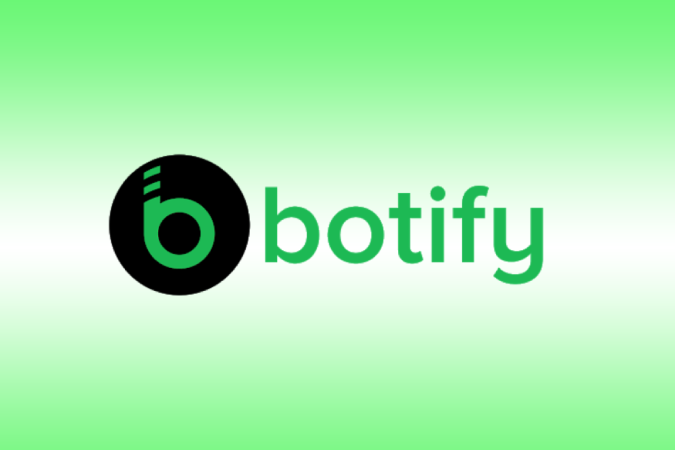Содержание
Функция подключения между Spotify и Discord весьма ограничена. Все, что он может сделать, это показать текущую песню, играющую в Spotify, в вашем профиле Discord. Для активации вы можете просто открыть «Настройки Discord» >«Подключения» >Spotify и войти в свою учетную запись Spotify для подключения.
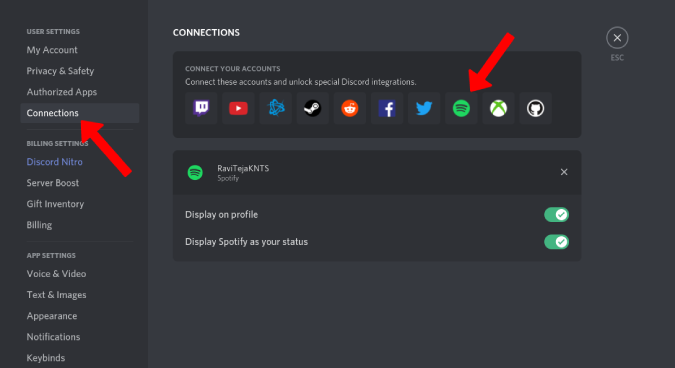
Не говоря уже о том, что если вы хотите воспроизводить свои песни и плейлисты Spotify для прослушивания в сообществе Discord, вы можете рассмотреть этот альтернативный метод.
Вот как вы можете воспроизводить песни Spotify на Discord.
Воспроизведение песен Spotify на Discord
Discord не предлагает все функции, необходимые каждому сообществу. Вот тут-то и приходят на помощь боты. Эти боты добавляют на сервер различные функции делают каждое сообщество уникальным.
Теперь все, что вам нужно, — это бот Botify. Вот как вы можете добавить бота Botify и настроить его для воспроизведения песен из Спотифай на Discord.
Добавление бота Botify на ваш сервер Discord
Сначала откройте магазин ботов топ.гг Discord, найдите Botify и нажмите кнопку «Просмотр», чтобы открыть его. Альтернативно вы можете перейти непосредственно к Страница ботифицика .
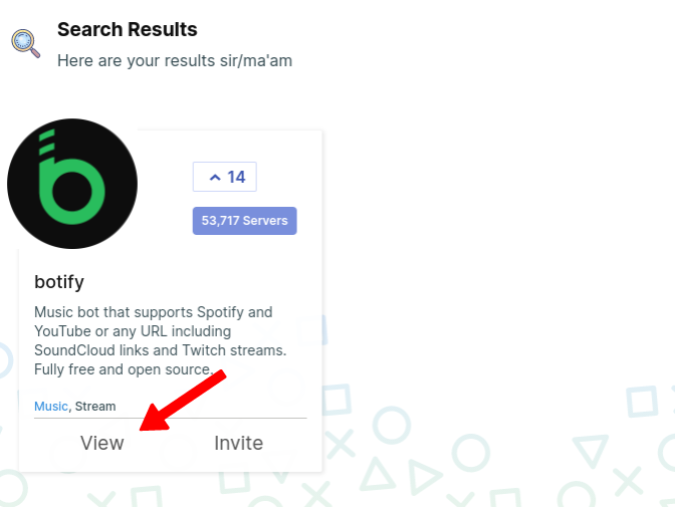
На правой боковой панели нажмите кнопку «Пригласить», чтобы добавить Botify на ваш сервер.
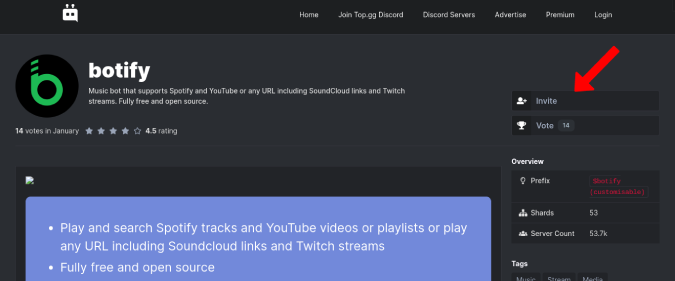
Войдите в учетную запись Discord, если еще этого не сделали.
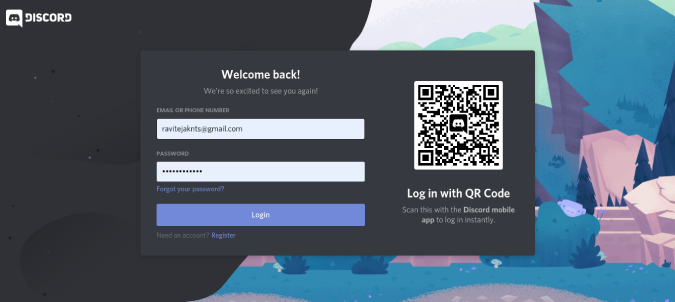
Выберите сервер, на который вы хотите добавить бота. Если вы не видите нужный вам сервер, скорее всего, у вас нет разрешения на добавление ботов на этот сервер. Вы можете связаться с кем-то на более высокой должности, чтобы добавить Botify для вас.
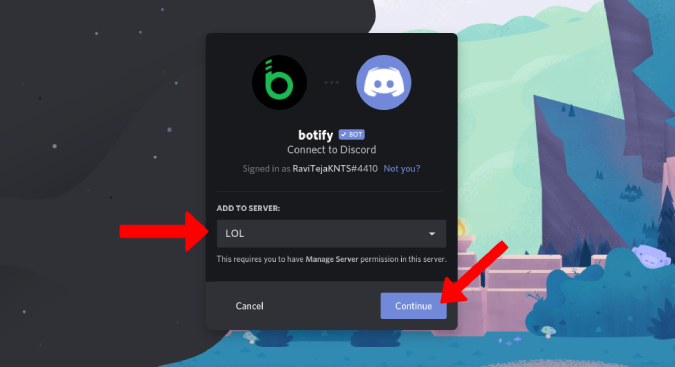
Предоставьте боту все разрешения и нажмите «Авторизовать».
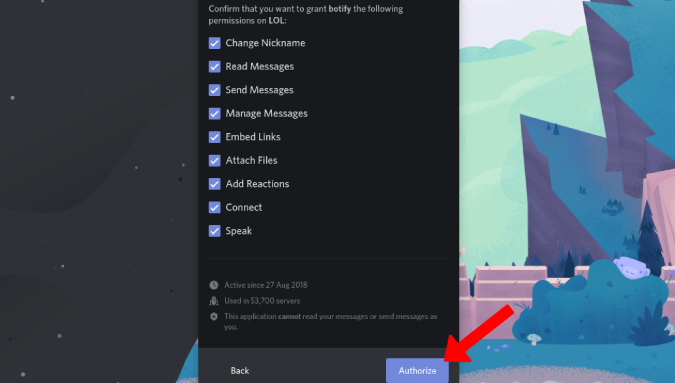
Вот и все. Вы успешно добавили бота Botify в Discord.
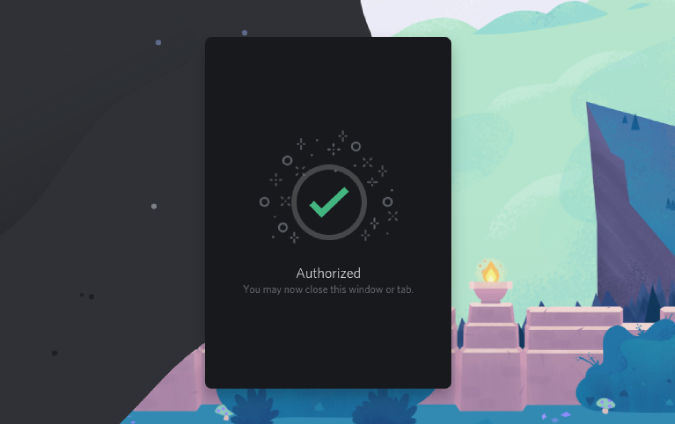
Как использовать Botify для воспроизведения песен Spotify
Как и любым ботом в Discord, Botify можно управлять с помощью команд. Вот несколько команд, которые вам нужно знать, чтобы использовать Botify для воспроизведения песен из Spotify.
’$botify play [Song name]’, чтобы воспроизвести песни.
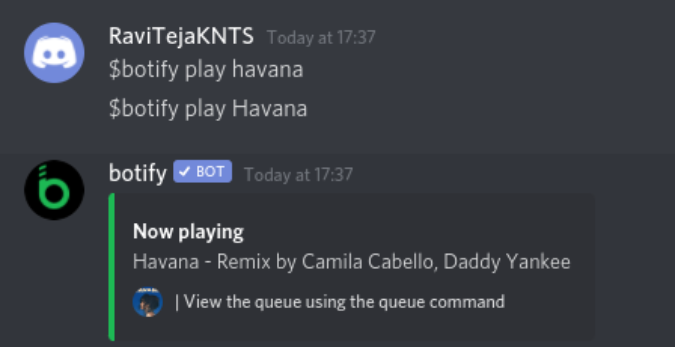
«$botify пауза» для паузы и «$botify play» для возобновления. Аналогичным образом вы также можете попробовать ключевые слова «пропустить», «повторить», «перемотать», «перемешать», «поставить в очередь» и «остановить». Найдите плейлист Spotify с помощью команды «$botify search $list».
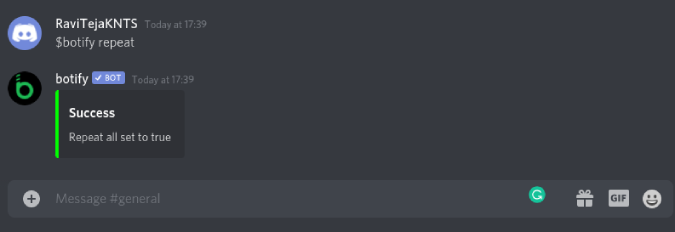
Вы также можете создавать свои личные плейлисты в Botify с помощью «$botify create» и добавлять, удалять, перемещать и т. д. непосредственно с сервера Discord.
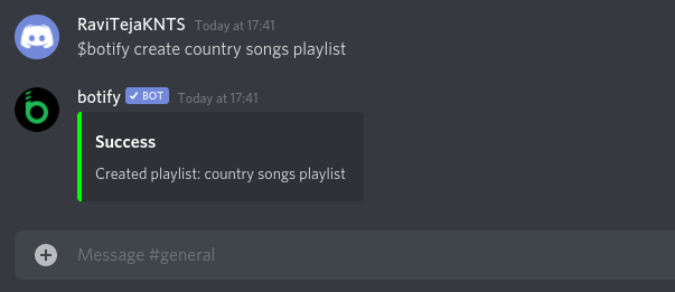
Но если вы хотите получить доступ к своим собственным плейлистам Spotify, вам необходимо войти в Spotify в Botify.
Как получить доступ к своим плейлистам Spotify в Botify
Чтобы связать Spotify с Botify, введите команду «$botify login». Это добавит Botify в вашу DM, и вы сможете получить доступ к логину в DM.
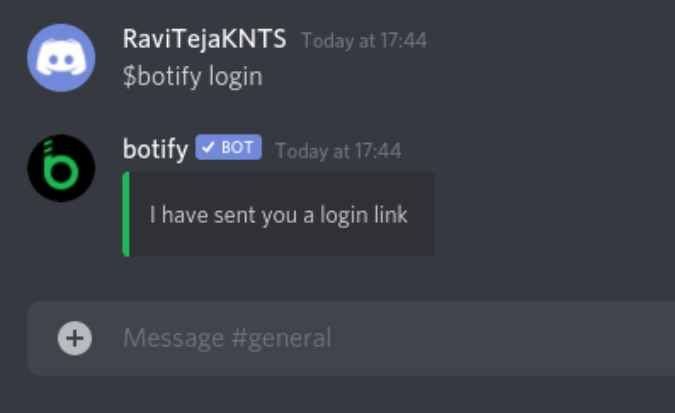
Чтобы получить доступ к личному сообщению, нажмите значок Discord в верхнем левом углу, а затем выберите «Botify» DM в разделе «Прямые сообщения».
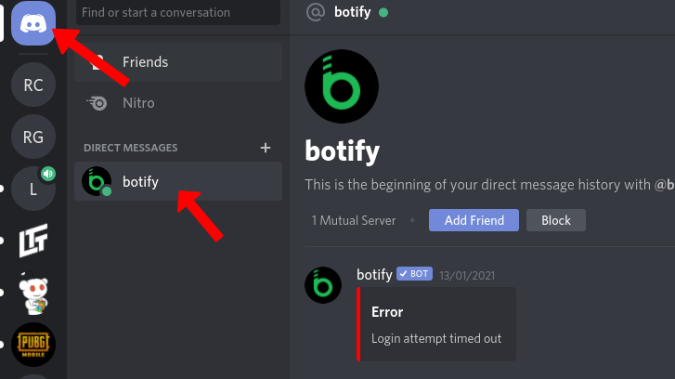
Теперь нажмите ссылку и войдите в свою учетную запись Spotify.
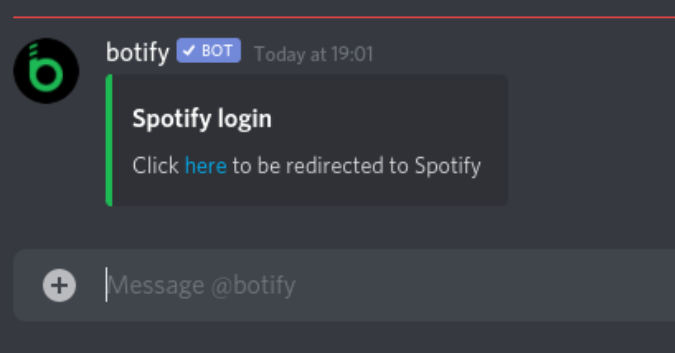
Вот и все, вы связали Botify и Spotify.

Чтобы воспроизвести свой плейлист, введите команду «$botify search $spotify $list» или «$botify search $spotify $list [название плейлиста]», чтобы найти конкретный плейлист.
Подведение итогов: играйте в Spotify в Discord с помощью Botify
Если не использовать Spotify, вы также можете попробовать других музыкальных ботов, таких как Rythm и Groovy, которые имеют гораздо более простые команды, а также множество дополнительных функций, таких как тексты песен. Но лучший сервис, который поддерживает Spotify, — это Botify, который лучше интегрируется со Spotify, чем любые другие музыкальные боты.
Также оформить заказ: Как использовать Rythm Bot в Discord